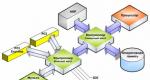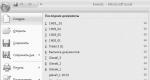Si të lidhni kabllon me një laptop. Si të lidhni internetin me tela me një laptop
A keni tashmë një laptop apo thjesht po planifikoni të blini një? Atëherë këshillohet të mendoni për lidhjen me internetin, përndryshe nuk do të jeni në gjendje të përdorni plotësisht pajisjet. Shkarkimi i programeve, përditësimeve, bazave të të dhënave antivirus, si dhe filmave dhe muzikës është i pamundur pa të. Ka shumë mënyra për t'u lidhur me rrjetin global. Qasja me tel dhe pa tel është e mundur. Disa prej tyre nuk kërkojnë kosto, ndërsa të tjerat kërkojnë blerjen e pajisjeve ndihmëse. Le të shohim se si të lidhni një laptop në internet duke përdorur të gjitha metodat ekzistuese.
Laptop modern dhe rrjeti global- është një tërësi e vetme
Lidhje me tel
Qasja me tel konsiderohet më e besueshme dhe e qëndrueshme, dhe në të njëjtën kohë më pak e shtrenjtë. Thjesht lidhni kabllon në lidhësin e laptopit tuaj dhe bëni cilësime të thjeshta. Përdoren disa teknologji: kabllo optike dhe ADSL që funksionojnë përmes telefonit.
Kabllo
Ekzistojnë gjithashtu disa lloje të lidhjes në internet. Secila prej tyre ka cilësime paksa të ndryshme.
Adresa IP dinamike dhe statike
Me një IP statike, duhet të futni adresën IP, si dhe maskën e nënrrjetit, portën dhe serverin DNS në cilësimet kartën e rrjetit me dorë. Me IP dinamike, të gjitha të dhënat caktohen nga operatori dhe nuk keni nevojë cilësimet shtesë.
Një shenjë e verdhë duhet të ndizet në fund të ekranit kur lidhet kablloja. Klikoni me të djathtën dhe shkoni te Qendra e Rrjetit dhe Ndarjes - Ndryshoni cilësimet e përshtatësit. Do të shihni një ikonë që thotë Ethernet ose Local Area Network. Klikoni dy herë në ikonën - Internet version 4 - Properties.

Nëse operatori ofron një adresë dinamike, specifikoni marrjen automatike të IP dhe DNS. Kur statike, futni të gjitha të dhënat e specifikuara në kontratë. Klikoni OK. Tani interneti do të funksionojë, dhe i verdhë Pikëçuditje do të zhduket.
Me këtë lloj, ju vetëm duhet të dini hyrjen dhe fjalëkalimin tuaj. Në Qendrën e Rrjetit dhe Kontrollit, klikoni mbi Krijo dhe konfiguroni një lidhje të re - Lidhje interneti - Shpejtësi e lartë (me PPPoE). Shkruani emrin e përdoruesit dhe fjalëkalimin nga marrëveshja e shërbimit dhe dilni me një emër. Nëse i futni saktë të gjitha të dhënat, lidhja do të vendoset brenda disa sekondash.
Më pas, për t'u lidhur, klikoni në ikonën e rrjetit në fund të ekranit dhe klikoni "Lidhja me shpejtësi të lartë". Kur përdorni Windows 10, do të ridrejtoheni te menyja Dialer, ku mund të lidhni, ndryshoni ose fshini lidhjen.
VPN mbi L2TP/PPTP
Disa ofrues, për shembull, Beeline, lidhin pajtimtarët e tyre duke përdorur teknologjinë VPN duke përdorur standardin L2TP ose PPTP. Në menynë për krijimin e një lidhjeje të re, zgjidhni Lidhu me një vend pune - Përdor lidhjen time të internetit - Adresën e internetit, fut të dhënat nga kontrata. Dilni me një emër, për shembull, emrin e ofruesit dhe klikoni "Krijo".
Tani shkoni te menyja për ndryshimin e parametrave të përshtatësit. Klikoni me të djathtën në emrin e lidhjes tuaj (përshtatësi do të quhet miniport WAN) - Karakteristikat - në "Lloji VPN" zgjidhni parametrat e rekomanduar nga ofruesi. Ne do të lidhemi nga menyja e rrjeteve duke klikuar mbi emrin. Nëse keni Windows 10, do të ridrejtoheni te menyja e lidhjes.
Modem ADSL
Qasja ADSL nuk është aq e popullarizuar. Sinjali vjen nga linja telefonike, ndërsa vetë telefoni vazhdon të punojë si zakonisht. Lidhni telefonin dhe modemin me ndarësin, i cili shpërndan sinjalin nga linja, modemin me lidhësin e dytë në laptop dhe më pas konfiguroni lidhjen në kompjuter. Procedura nuk është e ndryshme nga interneti kabllor.

Ofruesi i shërbimit do të tregojë se cilën lidhje ofron internet me tela. Më shpesh kjo është IP statike ose PPPoE. Përdorni paragrafin e mëparshëm për të konfiguruar modemin.
Lidhje me valë
Për të marrë akses me valë, duhet të blini një ruter Wi-Fi. Futeni atë në një prizë elektrike, lidhni kabllon e internetit në lidhësin e caktuar (gjithmonë ndryshon në ngjyrë). Më pas, futni ndërfaqen e cilësimeve përmes Wi-Fi ose kabllor. Informacioni në lidhje me parametrat e hyrjes tregohet në vetë ruterin ose në udhëzimet e tij. Futni adresën IP, hyrjen dhe fjalëkalimin.
Kur të lidheni për herë të parë, do t'ju kërkohet konfigurim i shpejtë. Zgjidhni qytetin tuaj dhe emrin e ofruesit dhe shkruani detajet e lidhjes tuaj. Nëse ofruesi juaj nuk është në listë, kontrolloni me ta për llojin e lidhjes, zgjidhni atë në cilësimet e rrjetit, futni të dhënat, ruani dhe lidheni.

Në laptop, kontrolloni për drejtuesit e modulit me valë Wi-Fi. Kjo mund të bëhet përmes Device Manager. Nëse moduli funksionon si duhet, emri i tij do të shfaqet i plotë. Nëse drejtuesit mungojnë ose instalohen gabimisht, do të ketë një pikëçuditëse të verdhë pranë emrit "Përshtatës me valë". Do t'ju duhet të shkarkoni shoferin për modulin wireless Wi-Fi nga faqja e internetit e prodhuesit të laptopit.
Përshtatësi Wi-Fi duhet të jetë i ndezur; ai mund të aktivizohet duke shtypur kombinimin e tastit FN + F1–F12. Më shumë detaje mund të gjenden në udhëzimet për laptopin. Në këndin e djathtë të pjesës së poshtme të ekranit do të shihni një ikonë Interneti në formën e një antene me një yll të verdhë. Klikoni mbi të, zgjidhni rrjetin tuaj pa tel nga lidhjet e disponueshme, futni fjalëkalimin dhe klikoni "Connect".
lidhje celulare
Kur nuk keni mundësi të lidheni me internetin fiks, mund të përfitoni nga oferta operatorët celularë. Cilësia e këtyre shërbimeve është në nivel të lartë. Në shumë qytete, shpejtësia e hyrjes është e barabartë me internet në shtëpi. Mund të lidheni nëpërmjet një modemi 3G, një ruteri celular 3G dhe gjithashtu të përdorni telefonin tuaj si pikë aksesi.
Modem 3G
Duket si një flash drive në të cilin është futur një kartë SIM. Kur lidheni për herë të parë, sistemi nis një program për të konfiguruar lidhjen. Nëse keni blerë një modem nga dyqani zyrtar i komunikimit të një operatori, ai do të ketë një pamje të pronarit dhe cilësime për të punuar në rrjetin e asaj kompanie të veçantë. Me përjashtime të rralla, nuk do t'ju duhet të konfiguroni manualisht cilësimet. Do t'ju duhet të zgjidhni një tarifë, të përdorni menynë për të aktivizuar kartën SIM dhe gjendjen në të dhe të lidheni. Më pas, do të jetë e mjaftueshme të futni modemin në laptop dhe të klikoni butonin "Connect" në menunë e programit.

Ruter 3G
Për sa i përket funksionalitetit, ky është një ruter i zakonshëm, por në vend të një kabllo, një kartë SIM futet në të. Duke marrë parasysh që shumica e modeleve kanë një bateri të integruar, ju mund të shpërndani Internet celular nëpërmjet Wi-Fi pa u lidhur me një kordon rrjeti. Pasi të keni futur kartën SIM, kryeni procedurën e konfigurimit si një ruter i rregullt nëpërmjet ndërfaqes në internet.

Telefoni si pikë aksesi
Një tjetër mundësi e thjeshtë është përdorimi i një telefoni Android ose iOS si modem. Thjesht aktivizoni artikullin në meny. Mund të lexoni më shumë rreth kësaj metode në artikullin tonë "Si ta lidhni tabletin tuaj me internetin". Megjithatë, ju lutemi vini re se bateria e telefonit shterohet shumë shpejt. Prandaj, këshillohet ta lidhni atë me një burim energjie ose ta lidhni atë përmes USB.

konkluzioni
Tani jeni njohur me të gjitha mënyrat për të lidhur internetin në laptop. Vendosja e tij me kabllo, Wi-Fi ose modem nuk është aspak e vështirë. Të gjithë ofruesit e shërbimeve përpiqen t'ua bëjnë jetën sa më të lehtë përdoruesve të tyre. Edhe nëse diçka nuk funksionon, mund të telefononi mbështetjen teknike.
Çfarë teknologjie përdorni për t'u lidhur me internetin? Ndani përvojën tuaj në komente.
Laptopi përdoret shpesh si kompjuter në shtëpi, si rezultat i të cilit problemi i aksesit në internet të lirë, i cili përveç kësaj ka shpejtësi e lartë, është e rëndësishme për të. Këto cilësi sot përputhen më shumë nga një lidhje Ethernet, kështu që më poshtë do t'ju tregojmë se si t'i bëni cilësimet e sakta Internet në një laptop.
Mënyrat për të lidhur një laptop në internet
Ka disa mënyra për të lidhur laptopin tuaj me internetin me tela:
- nëpërmjet një modemi USB, i cili është i përshtatshëm, për shembull, në vend, por një lidhje e tillë shpesh nuk siguron shpejtësi të mjaftueshme dhe zakonisht kushton më shumë;
- duke përdorur Wi-Fi nëse ka një pikë aksesi, për shembull, kur një ruter Wi-Fi mund të lidhet me një kompjuter desktop me internet;
- Kjo mund të bëhet përmes një rrjeti Ethernet me tela, i cili siguron shpejtësinë më të lartë, lidhje me të cilën do të diskutohet më vonë.
Interneti kabllor për një laptop është më i shpejti, por edhe më i papërshtatshëm, pasi në fakt mund të bëjë kompjuter celular stacionare. Në dacha, për shembull, është më mirë të ndizni një modem të thjeshtë USB. Një ruter Wi-Fi është shumë i dobishëm për t'u përdorur në një apartament.
Përgatitja për lidhje interneti me kabllo
Për të konfiguruar një lidhje Ethernet, fillimisht lidheni kabllo rrjeti me laptopin tuaj. Ju gjithashtu mund të lidhni një ruter me të, i cili, pas konfigurimit, do të jetë në gjendje të shpërndajë Wi-Fi në çdo pajisje tjetër, duke siguruar shpejtësi mjaft të mirë.
teli " palë e përdredhur» vendoset nga çelësi në hyrje në vendin ku planifikoni të bëni një pikë aksesi në Rrjet. Duke përdorur një mjet të veçantë, në kabllo është montuar një prizë me një lidhës RJ-45, e cila duhet të futet në prizën përkatëse në panelin në anën e laptopit tuaj.
Lidhja me rrjetin nuk do të jetë e mundur pa drejtuesit e nevojshëm për kartën e rrjetit. Për të kontrolluar nëse ato janë instaluar saktë, bëni sa më poshtë:
- Windows XP. Shkoni te paneli i kontrollit duke klikuar "Start", zgjidhni seksionin e lidhjeve të rrjetit.
- Për Windows 7 dhe versionet më të vjetra. Shkoni nga dritarja e kontrollit në seksionin e cilësimeve të rrjetit dhe ndarjes, më pas zgjidhni opsionin për të ndryshuar cilësimet për përshtatësin.
Nëse dritarja që hapet është bosh, drejtuesi ndoshta nuk është i instaluar.
Rregulla të përgjithshme për lidhjen e Internetit me shpejtësi të lartë
Të dhënat e nevojshme për lidhje janë të specifikuara në një marrëveshje të veçantë. Nëse dëshironi të ndizni ruterin, do t'ju duhet të bëni cilësime të tjera të përshkruara në specifikimet për pajisjen. Nëse zbulimi automatik rrjeti nuk funksionon, do të duhet të konfiguroni vetë protokollin TCP/IP.
Në Windows 7 dhe 8, lidhja bëhet në rendin e mëposhtëm:

Në Windows 10, lidhja bëhet si më poshtë:
- Nga seksioni Cilësimet e menysë Start, shkoni te Rrjeti dhe Interneti.
- Tjetra, do t'ju duhet të hapni cilësimet e përshtatësit.
- Më pas, ndiqni të gjitha hapat, duke filluar nga 3, të përshkruara për Sistemet Windows 7 dhe 8.
Nuk kërkohen veprime të mëtejshme - lidhja duhet të funksionojë sa më shpejt që të jetë e mundur. shpejtësi të plotë automatikisht. Nëse lidheni nëpërmjet një ruteri, procedura mund të ndryshojë për ofrues të ndryshëm, kështu që për të konfiguruar internetin, së pari gjeni informacionin e plotë në faqen e internetit të korporatës së ofruesit që ofron këtë shërbim.
Internet alternative për një rezidencë verore
Ju lutemi vini re se në një vilë ku nuk është e mundur të lidheni me internetin përmes kabllos, zgjedhje optimale do të përdorë një modem USB. Si rregull, nuk ka probleme me lidhjen e tij:
- Futni një kartë SIM në modem, më pas lidhni pajisjen me laptopin;
- Sistemi do të zbulojë një pajisje të re dhe do të ofrojë instalimin e një programi që ju lejon të përdorni një modem në pajisjen tuaj;
- Më pas mund t'ju duhet të vendosni kodin PIN të treguar në kartë, pas së cilës modemi do të lidhë automatikisht laptopin me internetin.
Me një fjalë, mund të lidheni me internetin, i cili do të kishte shpejtësi të lartë edhe në vend, përmes një kablloje ose ruteri, dhe procedura për vendosjen e lidhjes ndonjëherë mund të ndryshojë pak.
Një laptop ka pushuar prej kohësh të jetë një luks - është një mjet për punë, relaksim dhe argëtim. Shumë e kanë vlerësuar tashmë dhe janë dashuruar me këtë pajisje të mrekullueshme; për disa, ajo është bërë një zëvendësim i plotë për një kompjuter desktop.
Nëse e lidhni laptopin tuaj me internetin, ai do të jetë në gjendje të zbulojë edhe më shumë potencialin e tij. Dhe kënaqet. Sot do të shikojmë disa opsione për "si të lidhni një laptop me internetin". a jeni gati? Le të fillojmë.
Opsioni 1. Si të lidhni një laptop në internet duke përdorur Wi-Fi.
Kjo është një nga më mënyra të thjeshta lidhjet. Shumica e laptopëve modernë janë të pajisur me një modul Wi-Fi. Nëse jeni brenda rrezes së një rrjeti Wi-Fi, mund të lidheni në mënyrën e mëposhtme:
- Aktivizoni modulin Wi-Fi në laptop;
- Shkoni te Start/Connection, gjeni dhe klikoni Wireless lidhje rrjeti;
- Zgjidhni rrjetin me të cilin duam të lidhemi;
- Klikoni dy herë në rrjetin e zgjedhur - dhe ne jemi të lidhur. Nëse rrjeti është i mbrojtur, do t'ju duhet të vendosni një fjalëkalim (kontrolloni me administratorin/pronarin e rrjetit);
- Kur krijohet një lidhje, ju keni akses të plotë në internet.
Nëse nuk ka modul Wi-Fi, është e mundur të blini dhe instaloni një modul miniaturë USB Wi-Fi që mund të bëhet një zëvendësim i plotë për pajisjet që mungojnë/mosfunksionojnë në një laptop.
Opsioni 2. Si të lidhni një laptop në internet me nëpërmjet USB modem*.
Tani ata gëzojnë "dashurinë popullore" Modem USB, me të cilin mund të hyni në internet. Ky opsion aksesi është interesant nëse ka mbulim të mirë dhe çmime të përshtatshme plani tarifor. Nëse dëshironi, mund të gjeni ofrues që ofrojnë internet celular të kompletuar me një modem 3G. Në varësi të pajisjes tuaj dhe ofruesit të shërbimit, procedura e lidhjes mund të ndryshojë.
Në disa raste, ofruesit vendosin një lidhje në zonën e tyre falas. Qendra e Shërbimit, ndonjëherë mund të gjeni programe të veçanta, e cila në modaliteti automatik instaloni drejtuesit e harduerit, krijoni një lidhje dhe konfiguroni cilësimet e hyrjes në internet. Është e mundur që do t'ju duhet të lidhni dhe konfiguroni vetë modemin USB. Si ndodh zakonisht:
- Fusni kartën SIM në modemin USB;
- Fusni modemin USB në Porta USB në një laptop;
- Sistemi do të zbulojë një pajisje të re (duhet të zgjidhni një gjuhë gjatë procesit të instalimit);
- Ne pajtohemi me Marrëveshjen e Licencës dhe vendndodhjen e instalimit të programit;
- Pas përfundimit të instalimit, klikoni "Finish";
- Programi do të fillojë automatikisht. Nëse jo, filloni në modalitetin manual dhe vendosni kodin PIN (të shkruar në kartën për kartën SIM);
- Programi është gati për t'u përdorur. Klikoni "Lidhu me ...". Pas krijimit të lidhjes, ne mund të përdorim internetin.
*Diagrami i lidhjes mund të ndryshojë në varësi të pajisjes së përdorur dhe ISP-së (ofruesit të shërbimit).
Opsioni 3. Si të lidhni një laptop me internetin nëpërmjet një kablloje duke përdorur një kartë rrjeti*.
Le të imagjinojmë që ekspertët që janë të angazhuar në lidhjen e pajtimtarëve kanë ardhur tashmë tek ju. Ata kaluan kabllon, kontrolluan lidhjen dhe e futën kabllon në lidhësin e kartës së rrjetit. Gjithçka që mbetet është të konfiguroni:
- Shkoni te menyja Start, më pas zgjidhni Control Panel;
- Gjeni dhe klikoni atje ju duhet të zgjidhni Connection by rrjet lokal dhe klikoni dy herë mbi të me butonin e majtë të miut;
- Pastaj zgjidhni dhe klikoni Properties, në listë na duhet Protokolli TCP/IP, pastaj klikoni përsëri Properties;
- Më në fund arritëm në destinacionin tonë. Nëse ofruesi ofron cilësimet automatike- zgjidhni "Marrja automatikisht" për IP dhe për serverin DNS. Klikimi OK do të përfundojë cilësimet e kartës së rrjetit. Të gjitha cilësimet janë përfunduar. Mirë se vini në botën e internetit.
- **Nëse ofruesi juaj NUK ofron cilësime automatike, zgjidhni "Përdor IP-në e mëposhtme" dhe futni manualisht IP-në, Maskën dhe Portën e Parazgjedhur.
- Hapi tjetër është regjistrimi i adresave primare dhe alternative për serverin DNS;
- Pasi të klikoni OK, cilësimet e bëra ruhen. Lidhja me internetin do të bëhet automatikisht kur të ndizni laptopin.
*Përshkrimet e cilësimeve mund të ndryshojnë në varësi të ofruesit tuaj të shërbimit.
** Ju lutemi kontrolloni me ISP-në tuaj (ofruesin e shërbimit) për informacionin e kërkuar për konfigurimin e kartës suaj të rrjetit.
Injoroni kompleksitetin e dukshëm të cilësimeve të lidhjes. Pasi të keni bërë cilësimet të paktën një herë, gjithçka do të bjerë në vend. Pas disa lidhjeve provë, mund të konfiguroni lehtësisht hyrjen në internet jo vetëm për veten tuaj, por edhe për të gjithë miqtë tuaj "teknikisht të pashpresë". Urime: tani ju dini tre përgjigje për pyetjen e ndërlikuar "si të lidhni një laptop me internetin".
Dëshironi të dini se si të fitoni 50 mijë në muaj online?
Shikoni video intervistën time me Igor Krestinin
=>>
Biznesi i informacionit dhe fitimi i parave nëpërmjet internetit kërkojnë lëvizshmëri. Një kompjuter nuk mjafton, pasi shpesh ju duhet të bëni biznes jashtë shtëpisë. Një laptop ndihmon në këtë situatë.
Një laptop është një pajisje elektronike e përshtatshme, e dobishme; është një mjet i domosdoshëm, njëri për punë në distancë, tjetri për komunikim dhe argëtim.
Kompjuterët personalë dhe laptopët shpesh zëvendësohen nga tabletët dhe telefonat inteligjentë, por ata nuk do t'i zëvendësojnë sepse aftësitë dhe fuqia e një laptopi janë shumë më të larta se pajisjet mobile.
Një laptop pa internet është si një makinë pa karburant: e bukur, me stil, por e padobishme, veçanërisht nëse jeni në biznesin e informacionit. Për fillestarët, lind një pyetje e natyrshme: Si të lidhni një laptop me internetin? Ka disa mënyra për të bërë lidhjen. Le të shohim gjithçka në rregull.
Si të lidhni një laptop me internetin përmes wifi
Le të shohim situatën kur është blerë laptop i ri, dua ta vizitoj sa me shpejt" rrjet i gjere boteror", por ju nuk keni një rrjet shtëpiak, çfarë duhet të bëni?
Së pari ju duhet të gjeni një ofrues, të lidhni një marrëveshje me të, të zgjidhni, të blini një ruter të mirë, me cilësi të lartë (ruter wifi).
Shumë ofrues ofrojnë shërbimet e tyre, krijojnë një rrjet shtëpiak, lidhin vetë internetin, duke instaluar ruterat e tyre. E tëra çfarë ju duhet të bëni është të prisni vizitën e një përfaqësuesi të kompanisë dhe të paguani për shërbimet e tij.
Ofruesit si Rostelecom, Beeline dërgojnë automatikisht cilësimet e rrjetit për ruterin. Në këtë rast, kutitë e kontrollit "Merr automatikisht" kontrollohen kudo.
Lidheni Ruter Wi-Fi në rrjetin elektrik, kablloja e internetit lidhet me një lidhës të veçantë, i cili ndryshon në ngjyrë nga lidhësit e tjerë.
Kur instaloni ruterin, duhet të merrni udhëzimet e konfigurimit dhe të ndiqni të gjitha udhëzimet. Një këshillë e vogël, kur zgjidhni një vend për të instaluar një ruter wifi, kushtojini vëmendje faktorëve të mëposhtëm:
- Disponueshmëria e lidhjes me rrjetin (prizë 220V);
- Afërsia relative e konsumatorëve të palëvizshëm (kompjuter, TV);
- Distanca e afërt me pajisje celulare(për marrjen më të mirë të sinjalit);
- Nuk ka objekte në rrugën e sinjalit të ruterit që krijojnë ndërhyrje. Ndërhyrje të tilla që mbysin sinjalin mund të jenë: pajisje elektrike, një akuarium, barriera betoni.
Lidhje laptop me valë
Tani ju mund të bëni lidhje me valë laptop në internet. Shkoni te cilësimet "wireless". Rrjeti Wi-Fi" Kërkoni informacion në lidhje me parametrat e hyrjes në ruterin tuaj ose shikoni udhëzimet e tij. Futni adresën IP, hyrjen, fjalëkalimin.
Nëse jeni duke u lidhur për herë të parë, do të ofrohen cilësime të shpejta. Zgjidhni vendbanimin tuaj, emrin e ofruesit, plotësoni fushat e mbetura të dhëna. Nëse nuk e gjetët ofruesin tuaj në listën e propozuar, atëherë zgjidhni llojin e lidhjes në cilësimet (kontrolloni me ofruesin tuaj), shkruani hyrjen, fjalëkalimin, ruani, lidheni.
Sigurohuni që laptopi juaj të jetë i pajisur me një drejtues WiFi. Prania e shoferit duhet të kontrollohet duke shkuar te: "Device Manager".
Kur moduli është instaluar saktë, emri shfaqet i plotë. Kur shoferi mungon, i papërcaktuar, pranë emrit: " përshtatës wireless“Do të shihni një pikëçuditëse të verdhë. Shkarkoni drejtuesit nga faqja zyrtare e prodhuesit të laptopit.
Kushtojini vëmendje pjesës së poshtme të ekranit (këndi i djathtë), gjeni ikonën e Internetit - një imazh i një antene (ndoshta një ikonë kompjuteri). Klikoni ikonën, zgjidhni " rrjeti pa tel", futni fjalëkalimin, klikoni "Lidhu".
Le të shqyrtojmë një opsion nëse nuk ka mundësi për t'u lidhur me një internet fiks. Për shembull: një zonë rurale ku nuk ka linjë telefonike, nuk ka internet, ose ju udhëtoni shumë nëpër botë.
Si të lidhni një laptop me internetin përmes një modemi
Në këtë situatë, një modem 3G ose 4G do të ndihmojë, pamjen që i ngjan një flash drive me një kartë SIM të instaluar.
Procesi i lidhjes është shumë i shpejtë dhe i thjeshtë. Kur ndizni sistemin për herë të parë, ai do të nisë programin e konfigurimit të lidhjes. Nëse keni blerë një modem nga përfaqësuesit zyrtarë të komunikimit, gjithçka fillimisht është konfiguruar për funksionimin e Internetit nga një kompani zyrtare.
Nuk është e nevojshme të futni asgjë me dorë. E vetmja gjë që duhet të bëni është të përcaktoni tarifën, të përdorni menynë për të aktivizuar kartën SIM, balancën dhe më pas të lidheni.
Herën tjetër që të lidheni, duhet të lidhni modemin me laptopin dhe më pas klikoni butonin "Connect".
Shumica e modeleve të modemit USB përfshijnë " Ruteri WiFi", i cili e konverton modemin në një pikë aksesi për lidhjen e të gjitha pajisjeve të mundshme.
Si të lidhni një laptop me internetin përmes wifi në vende publike
Le të themi se ka nevojë për t'u lidhur me internetin përmes wifi ndërsa jeni në një zyrë ose kafeteri, si ta bëni këtë? Shume e thjeshte!
Klikoni në ikonën wifi në shiritin e detyrave (poshtë djathtas), do të hapet një dritare e vogël, e cila do të shfaqë një listë me të gjitha të disponueshme në këtë WiFi hotspot rrjeteve. Në këtë listë ju duhet të klikoni miun që ju nevojitet Rrjeti WiFi, pastaj klikoni në butonin "Connection" që shfaqet.
Nëse rrjeti është i kyçur me një fjalëkalim, do të shfaqet një skedë që ju kërkon të vendosni fjalëkalimin. Kontrolloni fjalëkalimin me punonjësin e kafenesë (zyrës), pasi të keni futur fjalëkalimin, klikoni "ok", jeni online!
Si të zgjidhni problemet e rastësishme të lidhjes
Çfarë duhet të bëj nëse nuk ka ikonë të lidhjes me internetin në panel?
Kjo ndonjëherë ndodh kur moduli wifi është i fikur. Hapni "Paneli i Kontrollit", pastaj seksionin "Rrjeti dhe Interneti", pastaj "Qendra e Kontrollit të Rrjetit" akses të përbashkët", gjeni "Ndryshimet e cilësimeve të përshtatësit". Më pas, kërkoni një lidhje të quajtur "Lidhja me rrjetin pa tela", ndizni atë me butonin e djathtë të miut - "Aktivizo"
Një problem tjetër që lind shpesh është "nuk ka lidhje të disponueshme". Ikona "lidhur me rrjetin", në këtë rast, është e mbuluar me një kryq të kuq, që do të thotë se nuk ka lidhje.
Moduli Wi-Fi mund të jetë fikur; duhet ta lidhni. Gjeni ikonën e baterisë në shiritin e detyrave, klikoni me të djathtën, aktivizoni "Windows Mobility Center".
Do të hapet një dritare, klikoni në butonin "Aktivizo lidhjen me valë".
Nga ky artikull mësuat se si të lidhni një laptop me internetin përmes wifi. Duke përdorur rekomandimet e përshkruara më sipër, mund të organizoni lehtësisht një rrjet shtëpiak.
Për më tepër, rrjeti i shtëpisë mund të lidhet ndryshe nga një laptop - Kompjuter personal, smartphone, tablet, madje TV modern. Në përgjithësi, nuk ka asgjë të komplikuar, kështu që ne e marrim, bëjmë, përdorim.
P.S. Unë jam duke bashkangjitur pamjet e ekranit të fitimeve të mia në programet e filialeve. Dhe ju kujtoj se të gjithë mund ta bëjnë këtë, edhe një fillestar! Gjëja kryesore është ta bëni atë në mënyrë korrekte, që do të thotë të mësoni nga ata që tashmë po bëjnë para, domethënë nga profesionistë.
Dëshironi të dini se çfarë gabimesh bëjnë fillestarët?
99% e fillestarëve i bëjnë këto gabime dhe dështojnë në biznes dhe duke fituar para në internet! Sigurohuni që të mos i përsërisni këto gabime - “3 + 1 GABIME RISHTARE QË VRASIN REZULTATET”.Keni nevojë urgjente për para?
Shkarkoni falas: " TOP - 5 mënyra për të fituar para në internet" 5 mënyrat më të mira fitimi i parave në internet, i cili garantohet se do t'ju sjellë rezultate prej 1000 rubla në ditë ose më shumë.Ja një zgjidhje e gatshme për biznesin tuaj!
Dhe për ata që janë mësuar të marrin zgjidhje të gatshme, ka "Projekti i zgjidhjeve të gatshme për të filluar të fitoni para në internet". Zbuloni se si të filloni biznesin tuaj në internet, edhe për fillestarët më të gjelbër, pa njohuri teknike, madje edhe pa ekspertizë.
Le të shohim dy mënyra për të lidhur internetin me një laptop:
1) Me tel, lidhje kabllore, DSL
2) Lidhje me valë, modem USB
Wired, kabllor, DSL
Le të fillojmë të lidhim laptopin tonë me internetin me tela. Për këtë na duhen të dhëna nga ofruesi i shërbimit. Ky mund të jetë një hyrje dhe fjalëkalim, si dhe komplet i plotë cilësimet, përkatësisht:
- Adresa IP;
- Maska e nënrrjetit;
- Porta kryesore;
- Preferuar Server DNS;
— Server alternativ DNS.
Pasi kemi futur telin në laptop, ne shohim ikonën e Internetit në panel, siç tregohet në pamjen e ekranit:
Pastaj klikoni mbi të dhe shihni mbishkrimin "Rrjeti dhe Qendra e Qasjes Publike", zgjidhni atë. Më pas shohim sa vijon:

Hapi tjetër është të zgjidhni cilësimet për Internetin tuaj. Pasi të keni zgjedhur “Local Area Connection” > klikoni “Properties” > Versioni 4 i Protokollit të Internetit (por ndonjëherë përdoret 6) dhe plotësoni cilësimet që ju janë dhënë nga ISP-ja juaj.
Nëse keni vetëm një hyrje dhe fjalëkalim, atëherë në panelin "Network and Public Sharing Center", zgjidhni "Cilësimet për një lidhje ose rrjet të ri". Zgjidhni artikullin e parë "Lidhu me Internetin", më pas ndiqni udhëzimet dhe shkruani emrin e përdoruesit dhe fjalëkalimin tuaj.
Pas lidhjes, do t'ju kërkohet të zgjidhni mjedisin tuaj; nëse jeni në shtëpi, atëherë zgjidhni "Home Network".
Lidhje me valë, modem USB
Le të shqyrtojmë lidhjen e një lidhjeje modem pa tel me një laptop, duke përdorur shembullin e operatorit MegaFon. Pra, pasi të keni blerë një modem, një kartë SIM dhe ta keni aktivizuar, vijon lidhja. Ne futim modemin në lidhësin në laptop.
Sistemi do të ofrojë instalimin e programit të modemit në laptop, instaloni duke ndjekur udhëzimet. Pas përfundimit të instalimit, programi do të nisë, ku mund të lidheni menjëherë me internetin duke klikuar butonin "lidhe". Por ndonjëherë mund të shfaqen vështirësi, atëherë menjëherë pas instalimit të softuerit nga modemi ne shohim një ikonë, siç tregohet në pamjen e ekranit:
Ekziston një ikonë e Internetit në shiritin e detyrave (pranë orës), klikoni mbi të dhe shihni emrin e modemit:


Këshilla: ruaj fjalëkalimin tuaj.
Klikoni "Vazhdo" - ne shohim një dritare tjetër "Opsione". lidhje automatike" Këshillohet që të zgjidhni "Lidhu automatikisht në të gjitha rastet, përveç roaming". Pas lidhjes, duke klikuar dy herë në ikonën e modemit të megafonit, mund të zgjidhni cilësimet shtesë që ju nevojiten.